电子表格教学内容
excel教案(20课时)
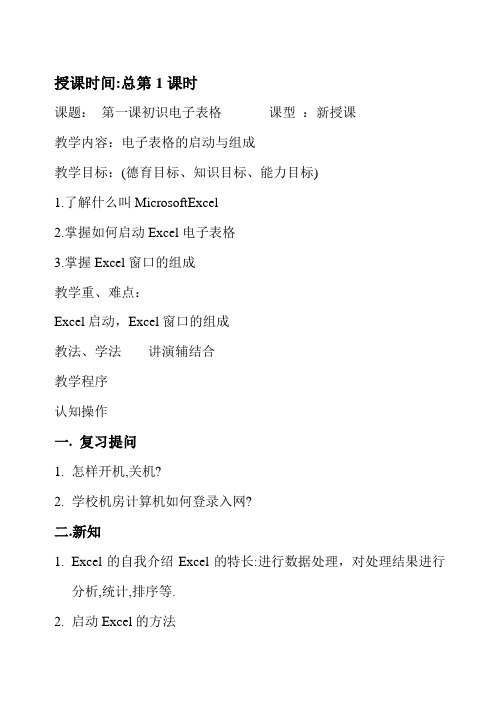
授课时间:总第1课时课题:第一课初识电子表格课型:新授课教学内容:电子表格的启动与组成教学目标:(德育目标、知识目标、能力目标)1.了解什么叫MicrosoftExcel2.掌握如何启动Excel电子表格3.掌握Excel窗口的组成教学重、难点:Excel启动,Excel窗口的组成教法、学法讲演辅结合教学程序认知操作一. 复习提问1.怎样开机,关机?2.学校机房计算机如何登录入网?二.新知1.Excel的自我介绍Excel的特长:进行数据处理,对处理结果进行分析,统计,排序等.2.启动Excel的方法a.单击“开始”按钮b.将鼠标指向“程序”c.单击二级菜单中的“MicrosoftExcel”3.电子表格的组成见kp2下图:工作薄工作表单元格活动单元格标题栏菜单栏工具条状态栏工作区行列标签编辑栏工作表标签工作表控制钮三.小结:1.启动电子表格的方法2.电子表格的窗口组成学生练习:一.开机二.登录入网三.启动Excel注:我校计算机,可直接在桌面上找到打开它的快捷方式,双击之亦可启动电子表格.四.对照KP2下图及KP3表熟悉Excel窗口的组成启发学生:怎样能使任一个单元格成为活动单元格?五.关机教学后记:授课时间:总第2课时课题:第二课小小单元格课型:新授课教学内容:认识单元格及单元格的选取教学目标:(德育目标、知识目标、能力目标)1知道单元格的地址的表示方法2握单元格的选取教学重、难点:单元格地址表示方法,单元格的选取教法、学法讲述法教学程序认知操作一. 复习提问1.什么是Excel?功能如何?2.Excel由哪些部分组成?二.新授工作簿由工作表构成,工作表由单元格组成.数据的输入,编辑都是在单元格中进行的.现在,先让我们来仔细研究一下单元格.1.小小单元格在一张工作表中,在从A到Ⅳ共256列,1到16384行,共有4194340个单元格.a.单一单元格地址表示法b.单一区域单元格地址表示法c.多区域单元格地址表示法3.单元格的选取a活动单元格的选取b区域单元格的选取c选取整列,整行选取相邻的多行,多列不相邻多个区域的选取三.小结:单元格表示与选取方法学生练习:一.开机二.入网三.启动Excel四.用适当方法表示如图所示单元格或区域表示为:()表示为:()表示为:()五.在Excel中用鼠标选取下列单元格或区域1.C32.B2:D43.C2:E4,F5六.关机教学后记:授课时间:总第3课时课题:第二课小小单元格课型:新授课教学内容:单元格中的基本操作教学目标:(德育目标、知识目标、能力目标)1.掌握输入,修改,删除数据的方法2.掌握快速移动单元格的方法3.掌握快速复制单元格内容教学重、难点:单元格的基本操作教法方法:讲演结合教学程序认知操作一. 复习提问1.如下图的单元格怎样表示?2.在电子表格中选取如下区域:A1:B2,C3:C7,D2二.新知今天我们来学习有关单元格中的基本操作:1.输入数据:用鼠标左键单击单元格,把它变为活动单元格,再输入数据;也可以在把它置为活动单元格后,在编辑栏中输入数据2.改数据:选中,输入新数据,即删除原数据;也可在编辑栏中修改3.快速移动单元格:a.选定要移动的单元格区域b.把鼠标指针指向选中区域的边框上,变为箭头时,按下左键进行拖动,直到目标区域,再放开左键44.快速复制单元格:同上,移动时按住ctrl键…….清除单元格内容:a.选定要清除的单元格区域b.编辑清除内容c.输入新内容学生操作:一.开机二.入网三.启动电子表格四.在各自的工作站机器上选取复习题2要求的单元格区域五.按要求进行操作1.分别在单元格B2,C2输入数据89,96.2.将上述输入的数据89修改为103.4.将数据为96的单元格快速移动至单元格D35.将数据为103的单元格复制到单元格D46.清除以上数据为96的单元格的内容,并输入数据75.六.关机★提醒学生注意安全关机教学后记:授课时间:总第4课时课题:第三课我的工作簿课型:新授课教学内容:工作簿与工作表比较、保存工作簿教学目标:(德育目标、知识目标、能力目标)1.理解工作簿与工作表含义及区别联系。
计算机应用基础电子表格教案

计算机应用基础电子表格教案一、教学目标1. 了解电子表格的基本概念和功能。
2. 学会使用Microsoft Excel创建、编辑和格式化电子表格。
3. 掌握电子表格的数据处理和分析技巧。
4. 能够运用电子表格解决实际问题。
二、教学内容1. 电子表格的基本概念和功能电子表格的定义电子表格的应用领域电子表格的基本功能2. Microsoft Excel的界面和操作Excel的启动和退出工作簿、工作表和单元格的概念鼠标和键盘操作三、教学重点与难点1. 教学重点:电子表格的基本概念和功能Microsoft Excel的界面和操作电子表格的数据处理和分析技巧2. 教学难点:电子表格的高级功能和技巧数据处理和分析的算法和应用四、教学方法和手段1. 教学方法:讲授法:讲解电子表格的基本概念和功能,Microsoft Excel的界面和操作。
实践法:引导学生动手操作,进行电子表格的实际应用。
讨论法:组织学生进行小组讨论,分享学习心得和经验。
2. 教学手段:投影仪:展示电子表格的界面和操作演示。
计算机:进行电子表格的实际操作和练习。
五、教学过程1. 导入新课:介绍电子表格的基本概念和功能,引起学生的兴趣。
2. 讲解和演示:讲解Microsoft Excel的界面和操作,进行实际操作演示。
3. 学生练习:学生动手操作,进行电子表格的实际应用。
4. 小组讨论:组织学生进行小组讨论,分享学习心得和经验。
教学反思:本节课通过讲解和演示,使学生了解了电子表格的基本概念和功能,掌握了Microsoft Excel的界面和操作。
在学生练习环节,引导学生动手操作,进行电子表格的实际应用,巩固了所学知识。
通过小组讨论,学生之间交流学习心得和经验,提高了学习效果。
总体来说,本节课达到了预期的教学目标。
在今后的教学中,我将继续采用讲授法、实践法和讨论法相结合的教学方法,注重学生的实际操作和动手能力的培养。
根据学生的实际情况,适当调整教学内容和难度,使学生在学习过程中保持积极性和兴趣。
初中信息技术《初识电子表格》教案教学设计

一、教学目标1. 让学生了解电子表格的基本概念,知道电子表格在实际生活中的应用。
2. 让学生掌握Excel的基本操作,如插入、删除单元格,调整行高、列宽等。
3. 让学生学会使用Excel进行数据输入,包括文本、数字、日期等类型。
4. 让学生了解Excel中的常用函数,如求和、平均值、最大值、最小值等。
二、教学内容1. 电子表格的基本概念及应用2. Excel的基本操作3. 数据输入的方法及技巧4. 常用函数的使用三、教学重点与难点1. 重点:Excel的基本操作,数据输入方法,常用函数的使用。
2. 难点:常用函数的灵活运用,数据输入的技巧。
四、教学方法1. 采用“任务驱动”教学法,让学生在完成具体任务的过程中,掌握电子表格的基本操作和函数使用。
2. 采用“循序渐进”教学法,由浅入深,让学生逐步掌握电子表格的使用。
3. 采用“实践教学”法,让学生动手操作,提高实际操作能力。
五、教学过程1. 导入:通过展示生活中常见的电子表格实例,引发学生对电子表格的兴趣,导入新课。
2. 讲解:讲解电子表格的基本概念,Excel的基本操作,数据输入的方法及技巧,常用函数的使用。
3. 示范:教师演示具体的操作步骤,让学生跟随操作。
4. 练习:学生动手练习,教师巡回指导。
5. 总结:对本节课的内容进行总结,回答学生的疑问。
6. 作业:布置相关的练习题,巩固所学知识。
六、教学评价1. 评价内容:学生对电子表格的基本概念、Excel的基本操作、数据输入方法及技巧、常用函数的使用等方面的掌握程度。
2. 评价方法:采用课堂练习、课后作业、分组讨论等方式进行评价。
3. 评价指标:准确度、速度、创新性、团队合作能力。
七、教学资源1. 教材:《初中信息技术》2. 教学软件:Excel3. 辅助工具:投影仪、计算机、网络4. 教学资源:电子表格实例、练习题、教学课件八、教学进度安排1. 第1-2课时:讲解电子表格的基本概念,Excel的基本操作2. 第3-4课时:数据输入的方法及技巧,常用函数的使用3. 第5-6课时:综合练习,巩固所学知识4. 第7-8课时:完成课后作业,进行分组讨论九、教学反思1. 反思内容:教学方法、教学内容、教学过程、学生反馈等方面。
《Excel的基本使用》教案

《Excel的基本使用》教案1.1 教案设计背景1.1.1 随着信息时代的发展,电子表格软件Excel已经成为办公自动化的重要组成部分。
1.1.2 学生需要掌握Excel的基本操作,以提高数据处理和分析的效率。
1.1.3 通过本教案的学习,学生将能够熟练使用Excel进行基本的数据录入、编辑和格式设置。
二、知识点讲解2.1 Excel的基本概念2.1.1 Excel是一个电子表格处理软件,可以进行数据录入、编辑、格式设置、图表制作等操作。
2.1.2 工作簿、工作表、单元格是Excel的基本组成单位。
2.1.3 单元格是Excel中进行数据编辑的最小单位,可以通过地址来标识。
三、教学内容3.1 启动和退出Excel3.1.1 启动Excel:双击桌面上的Excel快捷方式,或者在开始菜单中选择Excel 程序。
3.1.2 退出Excel:右上角的关闭按钮,或者选择文件菜单中的退出选项。
3.1.3 了解Excel的界面组成,包括菜单栏、工具栏、编辑栏、工作表等。
四、教学目标4.1 知识与技能目标4.1.1 学生能够熟练启动和退出Excel。
4.1.2 学生能够了解Excel的基本界面组成。
4.1.3 学生能够进行基本的数据录入和编辑操作。
五、教学难点与重点5.1 教学难点5.1.1 单元格的地址表示方法。
5.1.2 数据录入和编辑的技巧。
5.1.3 格式设置的方法和应用。
5.2 教学重点5.2.1 Excel的基本概念和界面组成。
5.2.2 启动和退出Excel的方法。
5.2.3 数据录入和编辑的基本操作。
六、教具与学具准备6.1.1 计算机一台,用于展示Excel操作过程。
6.1.2 大屏幕投影仪,用于同步展示计算机屏幕上的操作。
6.1.3 教学PPT,用于展示教学内容和步骤。
6.1.4 教学用Excel模板文件,用于学生实践操作。
6.2.1 学生电脑,每台安装有Excel软件。
6.2.2 学生用纸笔,用于记录关键操作和知识点。
excel教案全集
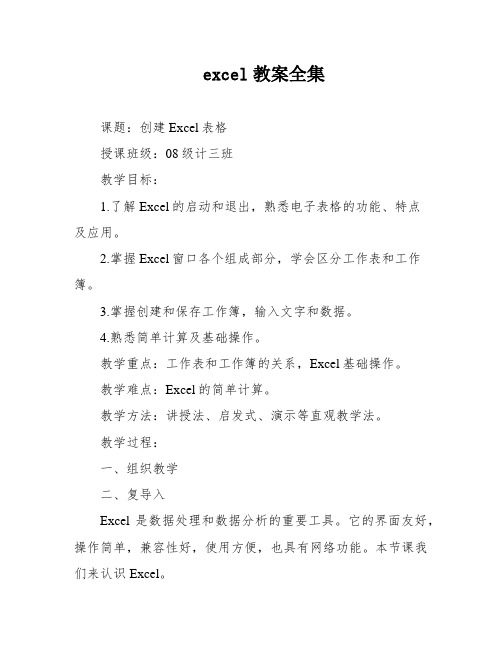
excel教案全集课题:创建Excel表格授课班级:08级计三班教学目标:1.了解Excel的启动和退出,熟悉电子表格的功能、特点及应用。
2.掌握Excel窗口各个组成部分,学会区分工作表和工作簿。
3.掌握创建和保存工作簿,输入文字和数据。
4.熟悉简单计算及基础操作。
教学重点:工作表和工作簿的关系,Excel基础操作。
教学难点:Excel的简单计算。
教学方法:讲授法、启发式、演示等直观教学法。
教学过程:一、组织教学二、复导入Excel是数据处理和数据分析的重要工具。
它的界面友好,操作简单,兼容性好,使用方便,也具有网络功能。
本节课我们来认识Excel。
三、讲授新课1.Excel的启动提问:Word软件是怎样启动的?引出Excel的启动。
有三种启动方法:1)“开始”→“程序”→“XXX Excel”。
2)双击“桌面”上的Excel快捷方式。
3)右击“桌面”空白处→“新建”→Excel工作表。
2.Excel的窗口1)比较Excel窗口与Word窗口的异同,按由上到下的顺序为:“标题栏”→“菜单栏”→“常用工具栏”→“格式工具栏”→“编辑栏”→“工作区”→“工作表标签”→“水平滚动栏”→“状态栏”→“垂直滚动栏”。
2)介绍Excel的工作表,包括全选按钮、行号、列标、单元格、水平分割框、垂直分割框等。
3.Excel工具栏的显示与隐藏(可略)方法:右击键菜单栏或工具栏,选快捷菜单显示或隐藏的工具栏名称;或者“视图”→“工具栏”→常用、格式、绘图。
本命令属于开关命令。
4.菜单栏与工具栏的移动(可略)方法:鼠标指向菜单栏的双线处,拖动菜单栏到指定位置。
注意:虚线框在指定位置出现时才可松开鼠标键。
5.新建工作簿方法:鼠标单击常用工具栏第一个按钮(新建按钮),或者“文件”→“新建”→“工作簿”→确定。
Word中是新建文档,XXX中是新建演示文稿。
6.工作簿和工作表的关系工作簿是计算和存储工作数据的文件,每个工作簿中最多容纳255个工作表。
《Excel电子表格——数据统计》教学设计

《Excel电子表格——数据统计》教学设计第一篇:《Excel电子表格——数据统计》教学设计信息技术普及课教案——何书胜《Excel电子表格——数据统计》教学设计何书胜一、教学设计思想1、与生活实际紧密结合。
学习的最终目的就是应用于生活实践,解决生活中具体的实际问题,信息技术课应很自然地把生活中的一些问题融于课堂之中,最终使学生会使用信息工具和信息手段来分析、处理信息,以培养他们的创新意识和创新能力。
2、互动演示教学模式。
在教学过程中,教师提出问题后,学生之间先分析任务,再相互协作完成任务,然后由教师演示并讲解教学过程,最后由学生和教师共同点评,激发学生潜能,最终使学生掌握学习信息技术这门新课程的方法。
3、培养学生的自主学习习惯。
教师创设情境引导学生发现问题、提出问题,但教师不急于解决问题,而是以教材为本,让学生学会自己解决问题,同时应以学生自主动手操作为主,把讲的机会留给学生,让学生把解决问题的过程充分暴露,然后由老师和学生共同研讨,最后学生利用充足的时间实践操作,深入体会计算机中的数据计算。
二、教学分析(一)教学内容分析本课是初中二年级信息技术《电子表格—Excel数据的统计》。
教材从实际生活遇到的问题、需要入手,激励学生自主探究,自主学习。
针对本课时在本课及本章的位置,以及学生学习Excel的最终目的是为了能够有效地解决生活中的实际问题,对数据求和这一节利用一课时进行专门讲解。
以建构主义学习理论、新课改理念以及《中小学信息技术课程指导纲要》为指导,教学内容贴近学生生活,注重培养学生对信息技术的学习兴趣和合作学习意识,注重对学生自主探究能力的培养,注重提高学生信息素养,培养学生“具有对不断发展、变化的信息技术的适应能力”。
关注学生个体,让每个学生都自动参与整个学习过程。
主动与别人合作,有自己的见解和创新,在使用信息技术解决问题的过程中,体验学习成功的喜悦,同时,又关注学生个性差异,满足学生对不同层次的需求,使不同层次的学生都能得到充分的发展。
电子表格公开课教案网络学习
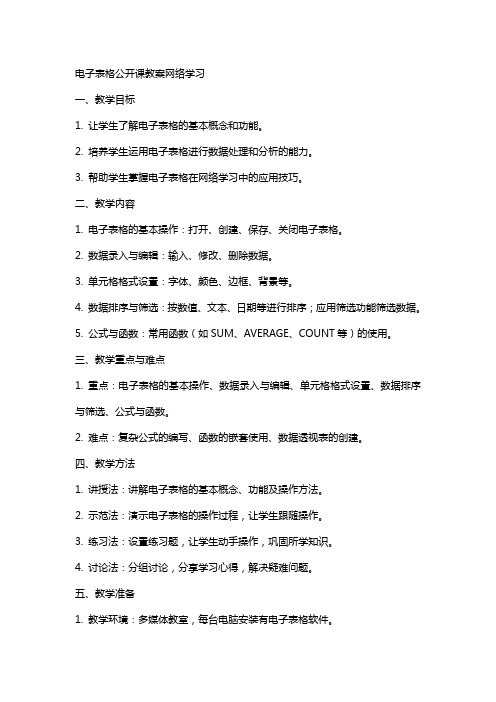
电子表格公开课教案网络学习一、教学目标1. 让学生了解电子表格的基本概念和功能。
2. 培养学生运用电子表格进行数据处理和分析的能力。
3. 帮助学生掌握电子表格在网络学习中的应用技巧。
二、教学内容1. 电子表格的基本操作:打开、创建、保存、关闭电子表格。
2. 数据录入与编辑:输入、修改、删除数据。
3. 单元格格式设置:字体、颜色、边框、背景等。
4. 数据排序与筛选:按数值、文本、日期等进行排序;应用筛选功能筛选数据。
5. 公式与函数:常用函数(如SUM、AVERAGE、COUNT等)的使用。
三、教学重点与难点1. 重点:电子表格的基本操作、数据录入与编辑、单元格格式设置、数据排序与筛选、公式与函数。
2. 难点:复杂公式的编写、函数的嵌套使用、数据透视表的创建。
四、教学方法1. 讲授法:讲解电子表格的基本概念、功能及操作方法。
2. 示范法:演示电子表格的操作过程,让学生跟随操作。
3. 练习法:设置练习题,让学生动手操作,巩固所学知识。
4. 讨论法:分组讨论,分享学习心得,解决疑难问题。
五、教学准备1. 教学环境:多媒体教室,每台电脑安装有电子表格软件。
2. 教学素材:电子表格实例、练习题、教学PPT。
3. 教学工具:投影仪、电脑、音响设备。
六、教学过程1. 导入:介绍电子表格在日常生活和工作中的应用,激发学生的学习兴趣。
2. 新课导入:讲解电子表格的基本概念和功能。
3. 操作演示:展示电子表格的基本操作,如创建、保存、关闭等。
4. 实践练习:学生跟随教师操作,进行实践练习。
5. 知识点讲解:详细讲解数据录入与编辑、单元格格式设置、数据排序与筛选、公式与函数等操作方法。
6. 练习与讨论:学生分组练习,讨论解决问题。
7. 总结与拓展:总结本节课所学内容,布置课后作业,引导学生探索电子表格的更多功能。
七、课后作业1. 练习题:完成教材后的练习题,巩固所学知识。
2. 实践任务:运用电子表格处理实际问题,如家庭预算、成绩统计等。
Excel电子表格(教案)

Excel电子表格一、教学目标1. 让学生了解Excel电子表格的基本概念和功能。
2. 培养学生掌握Excel的基本操作技巧。
3. 让学生能够运用Excel解决实际问题。
二、教学内容1. Excel的基本概念和界面布局2. 数据输入与编辑3. 单元格格式设置4. 公式与函数的使用5. 数据排序与筛选三、教学重点与难点1. Excel的基本概念和界面布局2. 数据输入与编辑3. 公式与函数的使用4. 数据排序与筛选四、教学方法1. 讲授法:讲解Excel的基本概念、界面布局、数据输入与编辑、公式与函数的使用、数据排序与筛选等知识点。
2. 示范法:通过示范操作,展示Excel的各种操作步骤和技巧。
3. 练习法:让学生通过实际操作,巩固所学知识。
4. 讨论法:组织学生进行小组讨论,分享学习心得和解决问题的方法。
1. 安装有Excel的计算机2. 投影仪或白板3. 教学PPT4. 练习数据和案例5. 教学笔记板书工具教案内容请参考下篇。
六、教学过程1. 导入:通过展示实际案例,引发学生对Excel电子表格的兴趣,激发学习动机。
2. 新课内容:讲解Excel的基本概念、界面布局、数据输入与编辑、公式与函数的使用、数据排序与筛选等知识点。
3. 示范操作:演示Excel的各种操作步骤和技巧,让学生清晰地了解操作方法。
4. 练习:学生通过实际操作,巩固所学知识。
教师巡回指导,解答学生的问题。
5. 小组讨论:组织学生进行小组讨论,分享学习心得和解决问题的方法。
6. 总结与拓展:总结本节课所学内容,布置课后作业,鼓励学生进行拓展学习。
七、教学评价1. 课堂参与度:观察学生在课堂上的积极参与程度,了解他们的学习兴趣。
2. 操作练习:检查学生的操作练习结果,评估他们掌握Excel技能的程度。
3. 小组讨论:评价学生在小组讨论中的表现,了解他们的合作能力和解决问题的能力。
4. 课后作业:通过课后作业的完成情况,评估学生对课堂所学知识的巩固程度。
Excel电子表格中数据分析教案

Excel电子表格中数据分析教案一、教学目标1. 让学生掌握Excel的基本操作,包括数据的录入、编辑和保存。
2. 让学生学会使用Excel进行数据排序、筛选和分类。
3. 让学生能够利用Excel进行数据汇总、统计和分析。
4. 培养学生运用Excel解决实际问题的能力。
二、教学内容1. Excel的基本操作1.1 打开和关闭Excel1.2 创建工作簿和工作表1.3 输入和编辑数据1.4 保存和打开工作簿2. 数据排序和筛选2.1 数据排序2.2 数据筛选2.3 分类汇总3. 数据汇总和统计3.1 求和、求平均值3.2 求最大值、最小值3.3 计数和筛选4. 使用图表进行数据分析4.1 创建和编辑图表4.2 图表类型的选择4.3 调整图表样式和布局5. 实际问题分析案例5.1 销售数据分析5.2 学绩统计5.3 库存管理三、教学方法1. 讲授法:讲解Excel的基本操作和功能。
2. 演示法:展示数据分析和图表制作的步骤。
3. 实践法:让学生动手操作,解决实际问题。
4. 讨论法:分组讨论,分享数据分析的心得。
四、教学准备1. 准备相应的教学素材,如数据表格、图表等。
2. 确保每台电脑都安装有Excel软件。
3. 准备投影仪或白板,用于展示操作步骤。
五、教学评价1. 学生能熟练掌握Excel的基本操作。
2. 学生能运用Excel进行数据排序、筛选和分类。
3. 学生能利用Excel进行数据汇总、统计和分析。
4. 学生能解决实际问题,具备一定的数据分析能力。
六、教学步骤1. 导入新课:通过一个简单的数据分析案例,引发学生对Excel数据分析的兴趣。
2. 讲解和演示Excel的基本操作,如创建工作簿、输入数据、保存等。
3. 操作练习:学生动手操作,掌握Excel的基本操作。
4. 讲解和演示数据排序、筛选和分类的方法。
5. 操作练习:学生动手操作,学会使用数据排序、筛选和分类。
七、课堂讲解与实践1. 讲解数据汇总和统计的方法,如求和、求平均值、求最大值和最小值等。
认识电子表格教案

认识电子表格教案一、教学目标1. 让学生了解电子表格的基本概念和作用。
2. 让学生掌握电子表格的基本操作,如插入、删除、修改单元格等。
3. 让学生学会使用电子表格进行数据输入、编辑和查看。
4. 让学生了解电子表格的常用功能键和快捷键。
二、教学内容1. 电子表格的基本概念和作用2. 电子表格的基本操作3. 数据输入和编辑4. 功能键和快捷键的使用三、教学重点与难点1. 电子表格的基本操作2. 数据输入和编辑3. 功能键和快捷键的使用四、教学方法采用讲授法、演示法、实践法、分组合作法等相结合的教学方法。
五、教学准备1. 计算机教室,每台计算机安装有电子表格软件。
2. 教学PPT或教学课件。
3. 教学素材(如:学绩表、商品销售表等)。
【导入】教师通过向学生展示一个实际的例子,如学绩表或商品销售表,引导学生思考电子表格在生活中的应用,激发学生的学习兴趣。
【新课导入】一、电子表格的基本概念和作用1. 电子表格的定义2. 电子表格的作用二、电子表格的基本操作1. 插入单元格2. 删除单元格3. 修改单元格三、数据输入和编辑1. 数据输入2. 数据编辑四、功能键和快捷键的使用1. 功能键的作用2. 快捷键的使用【课堂实践】教师引导学生分组合作,使用电子表格软件进行实际操作,如制作学绩表、商品销售表等。
教师在旁辅导,解答学生的问题。
【课堂小结】教师引导学生回顾本节课所学内容,巩固电子表格的基本概念、操作和功能键的使用。
【课后作业】教师布置课后作业,让学生巩固本节课所学内容,提高实际操作能力。
作业可以是制作一份个人简历表或家庭支出表等。
【教学反思】教师在课后对自己的教学进行反思,看是否达到了教学目标,学生是否掌握了电子表格的基本操作和应用。
针对学生的掌握情况,调整教学策略,为下一节课的教学做好准备。
六、教学拓展1. 电子表格的进阶操作2. 数据分析与处理3. 宏与VBA编程七、教学实践案例1. 学绩分析表2. 商品销售数据分析3. 员工工资表八、教学评价1. 学生自主完成实践案例的情况2. 学生对电子表格知识的掌握程度3. 学生对电子表格操作的熟练度九、教学建议1. 对于初学者,建议先从基本操作学起,逐步掌握进阶操作。
初中信息技术《初识电子表格》教案教学设计
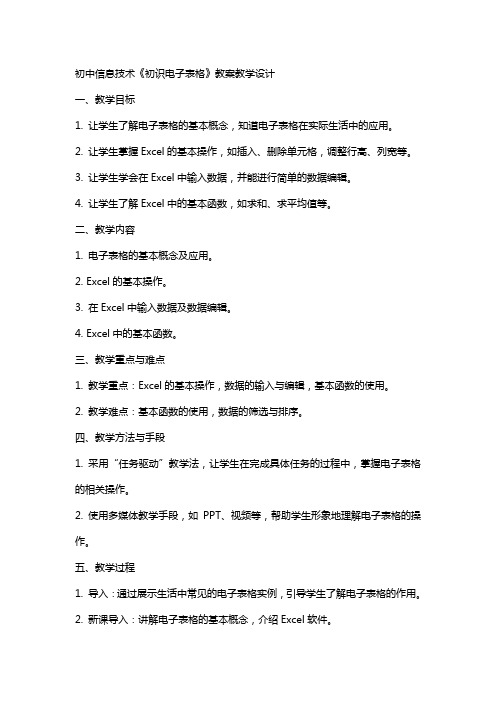
初中信息技术《初识电子表格》教案教学设计一、教学目标1. 让学生了解电子表格的基本概念,知道电子表格在实际生活中的应用。
2. 让学生掌握Excel的基本操作,如插入、删除单元格,调整行高、列宽等。
3. 让学生学会在Excel中输入数据,并能进行简单的数据编辑。
4. 让学生了解Excel中的基本函数,如求和、求平均值等。
二、教学内容1. 电子表格的基本概念及应用。
2. Excel的基本操作。
3. 在Excel中输入数据及数据编辑。
4. Excel中的基本函数。
三、教学重点与难点1. 教学重点:Excel的基本操作,数据的输入与编辑,基本函数的使用。
2. 教学难点:基本函数的使用,数据的筛选与排序。
四、教学方法与手段1. 采用“任务驱动”教学法,让学生在完成具体任务的过程中,掌握电子表格的相关操作。
2. 使用多媒体教学手段,如PPT、视频等,帮助学生形象地理解电子表格的操作。
五、教学过程1. 导入:通过展示生活中常见的电子表格实例,引导学生了解电子表格的作用。
2. 新课导入:讲解电子表格的基本概念,介绍Excel软件。
3. 操作演示:教师演示Excel的基本操作,如插入、删除单元格,调整行高、列宽等。
4. 学生练习:学生跟随教师操作,进行实际操作练习。
5. 数据输入与编辑:讲解如何在Excel中输入数据,并进行简单的数据编辑。
6. 学生练习:学生自主进行数据输入与编辑练习。
7. 基本函数介绍:讲解Excel中的基本函数,如求和、求平均值等。
8. 学生练习:学生运用基本函数进行实际操作练习。
10. 课后作业:布置相关作业,巩固所学知识。
六、教学评价1. 课堂参与度:观察学生在课堂上的积极参与程度,提问和回答问题的积极性。
2. 操作技能:通过实际操作练习,评估学生对Excel基本操作的掌握程度。
3. 数据处理能力:通过课后作业和课堂练习,评估学生对数据输入、编辑和函数应用的能力。
4. 问题解决能力:通过解决实际问题,评估学生运用电子表格解决实际问题的能力。
计算机应用基础电子表格教案
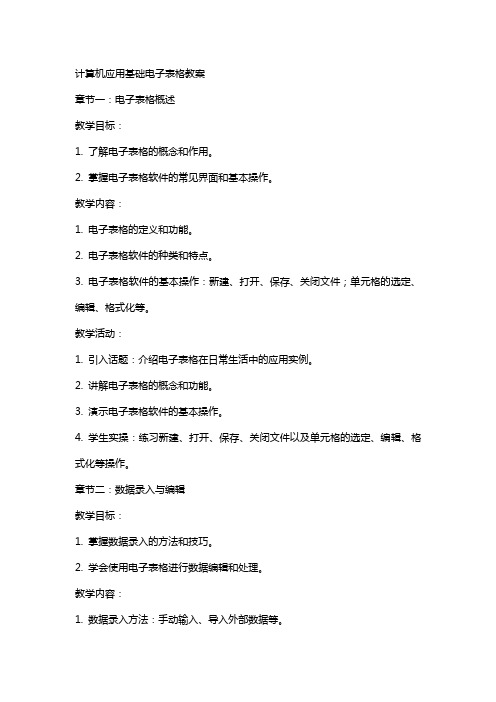
计算机应用基础电子表格教案章节一:电子表格概述教学目标:1. 了解电子表格的概念和作用。
2. 掌握电子表格软件的常见界面和基本操作。
教学内容:1. 电子表格的定义和功能。
2. 电子表格软件的种类和特点。
3. 电子表格软件的基本操作:新建、打开、保存、关闭文件;单元格的选定、编辑、格式化等。
教学活动:1. 引入话题:介绍电子表格在日常生活中的应用实例。
2. 讲解电子表格的概念和功能。
3. 演示电子表格软件的基本操作。
4. 学生实操:练习新建、打开、保存、关闭文件以及单元格的选定、编辑、格式化等操作。
章节二:数据录入与编辑教学目标:1. 掌握数据录入的方法和技巧。
2. 学会使用电子表格进行数据编辑和处理。
教学内容:1. 数据录入方法:手动输入、导入外部数据等。
2. 数据编辑技巧:复制、剪切、粘贴、删除、替换、排序等。
3. 单元格格式设置:字体、颜色、边框、背景等。
教学活动:1. 讲解数据录入的方法和技巧。
2. 演示数据编辑和处理的操作。
3. 学生实操:练习数据录入、编辑和单元格格式设置。
章节三:公式与函数教学目标:1. 掌握电子表格中公式的运用。
2. 学会使用常用函数进行数据计算。
教学内容:1. 公式的概念和构成:单元格引用、运算符、函数等。
2. 常用函数分类:文本函数、数值函数、日期函数、逻辑函数等。
3. 公式和函数的编辑和修改。
教学活动:1. 讲解公式的概念和构成。
2. 演示常用函数的使用方法。
3. 学生实操:练习公式的编写和函数的应用。
章节四:数据筛选与排序教学目标:1. 学会使用电子表格进行数据筛选。
2. 掌握数据排序的方法和技巧。
教学内容:1. 数据筛选:自动筛选、高级筛选等。
2. 数据排序:单列排序、多列排序、自定义排序等。
教学活动:1. 讲解数据筛选的方法和技巧。
2. 演示数据排序的操作。
3. 学生实操:练习数据筛选和排序。
章节五:图表制作与应用教学目标:1. 掌握电子表格中图表的类型和特点。
电子表格教案

电子表格教案电子表格教案一、教学目标:1. 知识目标:了解电子表格的基本概念和应用,掌握电子表格的基本操作技巧;2. 能力目标:能够使用电子表格软件进行数据输入、公式运算和结果展示;3. 情感目标:培养学生对电子表格的兴趣和使用的积极态度。
二、教学重点:1. 电子表格的基本概念和用途;2. 电子表格的基本操作技巧。
教学难点:电子表格的公式运算和数据统计。
三、教学过程:1. 导入新课:通过提问的方式引入新课,例如“你们在生活中是否听说过电子表格?你们知道它有什么用途吗?”让学生表达自己对电子表格的理解和认识。
2. 引入新概念:介绍电子表格的基本概念和用途,例如“电子表格是一种电脑上的工具,它能够帮助我们进行数据处理和结果展示。
在日常生活中,我们可以用电子表格来制作课程表、学生成绩单等。
”3. 示范操作:通过电脑/投影仪等设备展示电子表格软件的界面和操作过程,让学生了解电子表格软件的基本功能和布局。
4. 学生实操:让学生在计算机上打开电子表格软件,跟随教师的指导逐步操作,如:创建新表格、输入数据、编辑公式、设置格式等。
5. 分组练习:将学生分成小组,给每个小组分发一份练习题,要求学生利用电子表格软件完成相关任务,例如:计算班级成绩的平均分、制作课程表等。
6. 总结巩固:请几组学生上台展示他们的成果,并向全班讲解自己的操作过程和结果展示。
然后进行全班讨论,总结学习电子表格的经验和技巧。
7. 作业布置:要求学生在家练习使用电子表格软件,完成一定数量的练习题,并撰写学习心得体会。
四、教学资源:1. 电脑和投影仪;2. 电子表格软件;3. 练习题和课件。
五、教学评估:1. 教师观察学生在实操环节的掌握情况,并进行实时辅导;2. 学生根据练习题和展示成果的表现评估。
六、教学延伸:1. 让学生自主探究电子表格软件的更多功能和应用;2. 引导学生通过搜索引擎等自学电子表格相关知识。
以上是一份基本的电子表格教案。
根据教学实际情况,教师可以结合学生特点和课程需要进行适当的调整和个性化教学。
Excel电子表格(教案)

Excel电子表格教学目标:1. 了解Excel电子表格的基本概念和功能。
2. 学会使用Excel创建、编辑和管理电子表格。
3. 掌握Excel的基本操作技巧,如输入数据、格式化表格、使用公式和函数等。
4. 能够运用Excel解决实际问题,提高工作效率。
教学内容:第一章:Excel基本概念与界面布局1.1 Excel的定义和功能1.2 Excel的界面布局1.3 工作簿、工作表和单元格的概念1.4 练习:创建一个新的Excel工作簿第二章:输入数据2.1 数据输入的基本方法2.2 单元格的选取和编辑2.3 输入日期和时间2.4 练习:录入一份简单的员工工资表第三章:格式化表格3.1 单元格格式化概述3.2 字体、颜色和边框的设置3.3 数据对齐和填充方式3.4 练习:美化员工工资表第四章:使用公式和函数4.1 公式的基本概念和语法4.2 常用数学函数的使用4.3 文本函数和日期函数4.4 练习:计算员工工资第五章:管理数据5.1 数据的排序和筛选5.2 数据的高级筛选5.3 数据的分类汇总5.4 练习:对员工工资表进行排序和筛选教学方法:1. 讲授法:讲解Excel的基本概念、功能和操作技巧。
2. 示范法:通过示范操作,让学生掌握Excel的各项功能。
3. 练习法:布置练习题,让学生动手实践,巩固所学知识。
4. 案例分析法:分析实际案例,让学生学会将Excel应用于实际工作中。
教学评价:1. 课堂问答:检查学生对Excel基本概念的理解。
2. 操作练习:评估学生对Excel操作的熟练程度。
3. 课后作业:布置相关任务,让学生独立完成。
4. 案例分析报告:评估学生将Excel应用于实际问题的能力。
教学资源:1. 教学PPT:展示Excel的基本概念和操作步骤。
2. Excel软件:用于演示和练习。
3. 练习题库:提供丰富的练习题,巩固所学知识。
4. 实际案例:用于分析Excel在实际工作中的应用。
电子表格零基础入门教学

剪切板上的工具也可以完 成复制粘贴
单击鼠标右键就 会弹出一个菜单, 称之为鼠标右键 菜单,右键单击 后可以松开,菜 单不会消失
第五节:电子表格复制粘贴
3、粘贴:完成复制的动作后,此时将鼠标移动到 需要粘贴的位置,选定需要粘贴位置的单元格,单 击鼠标右键,打开右键菜单,单击粘贴选项的第一 个图标 ,此时就可完成数据粘贴。
此区域为编辑栏,用于编辑当前单元格内容,选定单元格,显示当前单元格里内容,该单元有公式,则显示为单元格公式。
此绿色区域为本张表的编辑区域,用于文字、数据填写 与计算的编辑区域
工作表名称 一般一个工作簿会包含多 张工作表,默认工作表名 称为sheet*,如需第二张, 可按【+】进行添加。
单独的一个格子叫单元 格
第六节电子表格格式调整
1、字体调整:选定需要调整的区域,单击电子 表格开始菜单下字体工具栏,可直接对字体和字号进 行调整。
2、画表工具 画边框:选定需要画边框的表格区域,选择需要 画的边框的类型。 绘制边框( W ):选择后会出现一只 图标, 此时就可为选择的单元格画边框。 绘制边框( G ):选择后会出现 图标,此 时可为选择的单元格绘制网格框。 擦除边框( E ):会出现一只 图标,此时 可对选择区域的线框进行擦除。 线条颜色(I):单击此处可以选择边框的颜色。 线性(Y):可以选择表格边框线的样式。 3、表格背景色: ,位于表格开始菜单栏下, 单击后可对选择的单元格进行颜色填充,该图标后方 的黑色小三角为该工具的复选框,点击后可选择颜色。 4、字体颜色: ,位于表格开始菜单栏下, 单击后可对选择的单元格内字体的颜色作出改变,该 图标后方的黑色小三角为该工具的复选框,点击后可 选择颜色。
字体工具栏 画表工具栏
第六节电子表格格式调整
信息技术电子表格教案
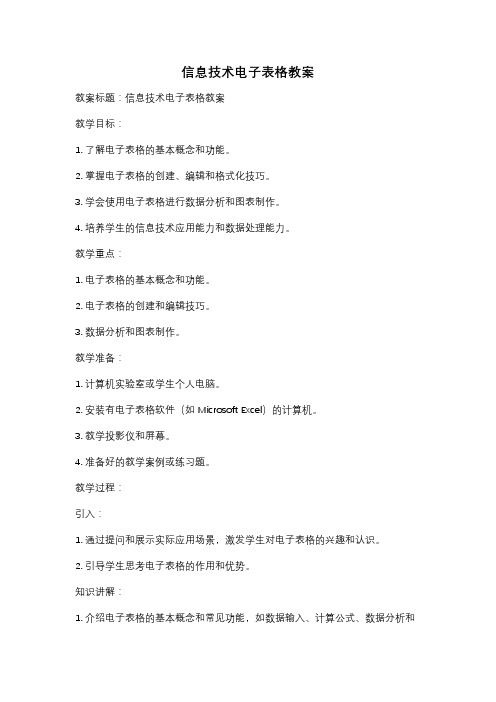
信息技术电子表格教案教案标题:信息技术电子表格教案教学目标:1. 了解电子表格的基本概念和功能。
2. 掌握电子表格的创建、编辑和格式化技巧。
3. 学会使用电子表格进行数据分析和图表制作。
4. 培养学生的信息技术应用能力和数据处理能力。
教学重点:1. 电子表格的基本概念和功能。
2. 电子表格的创建和编辑技巧。
3. 数据分析和图表制作。
教学准备:1. 计算机实验室或学生个人电脑。
2. 安装有电子表格软件(如Microsoft Excel)的计算机。
3. 教学投影仪和屏幕。
4. 准备好的教学案例或练习题。
教学过程:引入:1. 通过提问和展示实际应用场景,激发学生对电子表格的兴趣和认识。
2. 引导学生思考电子表格的作用和优势。
知识讲解:1. 介绍电子表格的基本概念和常见功能,如数据输入、计算公式、数据分析和图表制作等。
2. 演示电子表格的创建和编辑技巧,包括输入数据、调整列宽行高、插入删除单元格等操作。
3. 说明电子表格的格式化技巧,如设置字体、颜色、边框、对齐方式等。
示范操作:1. 分步骤演示电子表格的创建过程,包括输入数据、设置公式、应用格式等。
2. 演示如何使用电子表格进行数据分析,如排序、筛选、统计等操作。
3. 演示如何制作图表,包括柱状图、折线图、饼图等。
练习与巩固:1. 分发练习题或案例,要求学生运用所学知识完成特定任务,如创建表格、计算数据、制作图表等。
2. 引导学生在实际问题中运用电子表格进行数据处理和分析,培养其解决问题的能力。
总结与评价:1. 总结本节课所学的电子表格知识和技能。
2. 提供反馈和评价,鼓励学生继续探索和应用电子表格。
拓展活动:1. 鼓励学生自主学习更高级的电子表格功能,如数据透视表、宏等。
2. 引导学生利用电子表格解决实际问题,如预算管理、数据统计等。
教学资源:1. 电子表格软件(如Microsoft Excel)。
2. 教学案例或练习题。
3. 教学投影仪和屏幕。
评估方式:1. 观察学生在课堂上的参与和表现。
小学四年级信息技术电子表格的基本操作教案
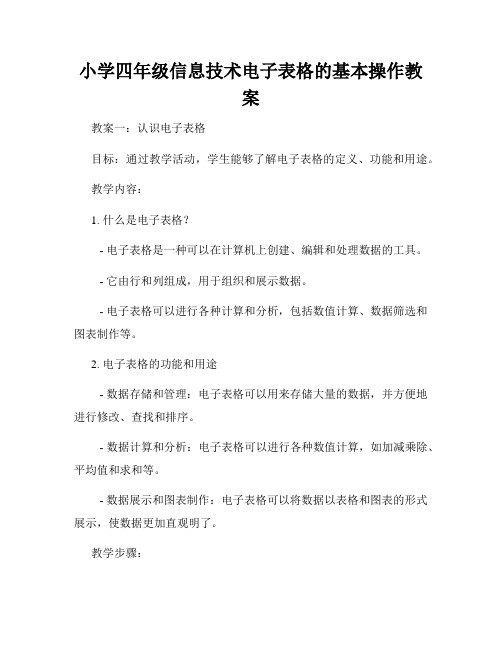
小学四年级信息技术电子表格的基本操作教案教案一:认识电子表格目标:通过教学活动,学生能够了解电子表格的定义、功能和用途。
教学内容:1. 什么是电子表格?- 电子表格是一种可以在计算机上创建、编辑和处理数据的工具。
- 它由行和列组成,用于组织和展示数据。
- 电子表格可以进行各种计算和分析,包括数值计算、数据筛选和图表制作等。
2. 电子表格的功能和用途- 数据存储和管理:电子表格可以用来存储大量的数据,并方便地进行修改、查找和排序。
- 数据计算和分析:电子表格可以进行各种数值计算,如加减乘除、平均值和求和等。
- 数据展示和图表制作:电子表格可以将数据以表格和图表的形式展示,使数据更加直观明了。
教学步骤:1. 导入:通过提问方式引导学生思考,了解他们对电子表格的认识和使用情况。
2. 介绍:简要介绍电子表格的定义、功能和用途,结合具体的例子进行说明。
3. 展示:使用教师提前准备好的示意图展示电子表格的基本结构和组成方式。
4. 实操:分发电子表格软件给学生,让他们实际操作一些简单的数据输入和计算。
5. 总结:与学生一起总结所学内容,强化对电子表格的认识和理解。
教案二:电子表格的数据输入和编辑目标:通过教学活动,学生能够掌握电子表格的数据输入和编辑技巧。
教学内容:1. 数据输入- 电子表格的数据以单元格为单位进行输入。
- 学生需要学会在指定的单元格中输入文字和数字。
- 输入的数据可以根据需要进行格式设置,如字体、字号、颜色等。
2. 数据编辑- 电子表格允许对已输入的数据进行编辑和修改。
- 学生需要学会选中和复制单元格、插入和删除行列、移动和调整单元格大小等操作。
教学步骤:1. 复习:与学生一起回顾电子表格的基本结构和组成方式。
2. 示范:通过教师在投影仪上演示数据输入和编辑的操作步骤和技巧。
3. 练习:让学生进行实际操作,输入自己感兴趣的数据,并进行简单的编辑和修改。
4. 分享:鼓励学生相互分享自己的操作心得和技巧。
Excel电子表格教学大纲
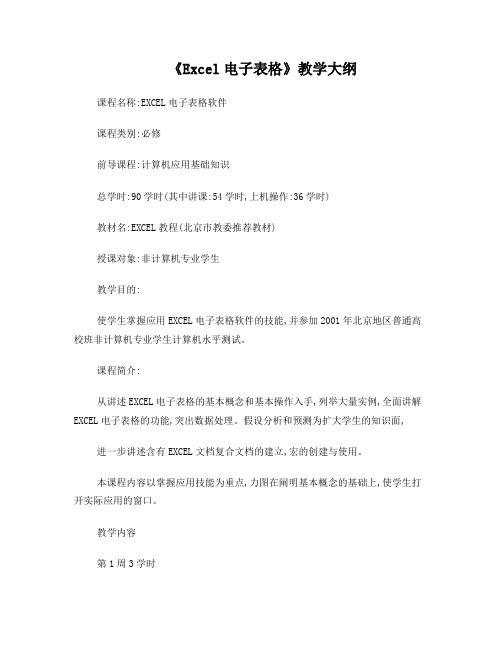
《Excel电子表格》教学大纲课程名称:EXCEL电子表格软件课程类别:必修前导课程:计算机应用基础知识总学时:90学时(其中讲课:54学时,上机操作:36学时)教材名:EXCEL教程(北京市教委推荐教材)授课对象:非计算机专业学生教学目的:使学生掌握应用EXCEL电子表格软件的技能,并参加2001年北京地区普通高校班非计算机专业学生计算机水平测试。
课程简介:从讲述EXCEL电子表格的基本概念和基本操作入手,列举大量实例,全面讲解EXCEL电子表格的功能,突出数据处理。
假设分析和预测为扩大学生的知识面,进一步讲述含有EXCEL文档复合文档的建立,宏的创建与使用。
本课程内容以掌握应用技能为重点,力图在阐明基本概念的基础上,使学生打开实际应用的窗口。
教学内容第1周3学时第一章电子表格软件EXCEL概述,EXCEL运行的环境,启动,退出等。
2 上机做201页习题1第2周3学时第二章电子表格的基本知识2.1 电子表格中的基本概念2.2 工作单元的描述方法2.3 单元区域2 上机做202页习题2 的1~10题第3周3学时2.4 用名字简化引用2.5 数据的类型及其显示格式2 上机做202页习题2的11~20题第4周 3 学时第三章函数3.1 函数的分类与函数调用3.2 常用函数的含义及用法2 上机做203页习题3第5周3学时第四章EXCEL的基本操作4.1 选定(SELECT)和选定状态4.2 数据的输入和编辑4.3 数据序列填充2学时上机做204页习题4的1~10题第6周3学时 4.7 数据的删除与清除4.8 定位、查找和替换4.10 工作表格式排版2学时上机做204页习题4的11~16题第7周3学时第五章组织和分析数据清单的数据5.1 利用数据记录单来维护数据清单5.2 对数据清单中的数据进行排序2学时上机做205页习题5的1~5题第8周3学时 5.3 对数据清单中的数据进行筛选5.4 数据清单中数据的分类汇总2学时上机做205页习题5的6~7题第9周3学时 5.5 数据透视表的建立和使用5.6 组及分级显示2学时上机做206页习题5的8 题第10周 3 学时第六章EXCEL中数据图表的使用6.1 建立数据图表2学时上机做206页习题6的1~3题第11周3学时 6.2 图表的编辑与修饰2学时上机做206页习题6的4~6第12周3学时第七章假设分析工作表的数据2学时上机做207页习题7第13周3学时第八章宏2学时上机做207页习题8第14周3学时第九章复合文档的建立与应用2 学时上机做208页习题9第15周3学时第十章图文制作软件POWERPOINT 10.1 POWERPOINT 基本知识简介2学时上机操作POWERPOINT的各功能的应用第16周3学时10.2 向演示文稿中输入文本2 学时上机操作,练习幻灯片,视图方式和大纲视图方式,文本输入方法。
《Excel电子表格软件》课程标准

《Excel电子表格软件》课程标准一、课程目标本课程旨在培养学生掌握和运用Excel电子表格软件的基本操作和高级功能,以及开发解决实际问题的能力。
二、课程内容1. Excel软件介绍- Excel软件的基本概念和特点- Excel界面和功能区介绍2. Excel基础操作- 工作表和单元格的操作- 数据输入和编辑- 基本的公式和函数使用- 数据格式化和样式设置3. 数据分析与处理- 数据排序和筛选- 数据透视表的创建和使用- 数据图表的制作和编辑- 条件格式化和数据验证4. 数据连接与外部数据- 外部数据导入和导出5. 高级功能应用- 数据透视表进阶- 高级函数的应用- 宏的录制和使用- 数据的保护和安全设置- 数据报表的生成和自动化6. 实际案例分析- 运用Excel解决实际问题的案例分析和讨论- 学生根据实际问题进行Excel数据处理和分析的实践案例三、教学方法本课程采用理论讲授与实际操作相结合的教学方法,通过案例分析和实际练,培养学生熟练掌握Excel软件的使用技巧和解决实际问题的能力。
四、评估方式学生的研究成绩将通过考试和实践案例分析来评估。
考试部分包括理论知识和实践操作的综合考核,实践案例分析部分主要考察学生运用Excel软件解决实际问题的能力。
五、参考教材1. 《Excel 2016基础教程》- 作者:张三、李四- 出版社:XXX出版社- 出版时间:2019年2. 《Excel高级技巧与应用》- 作者:王五- 出版社:YYY出版社- 出版时间:2020年六、备注本课程旨在培养学生对Excel软件的深入理解和实际应用能力,学生需要具备一定的计算机操作基础和数据处理基础知识。
- 1、下载文档前请自行甄别文档内容的完整性,平台不提供额外的编辑、内容补充、找答案等附加服务。
- 2、"仅部分预览"的文档,不可在线预览部分如存在完整性等问题,可反馈申请退款(可完整预览的文档不适用该条件!)。
- 3、如文档侵犯您的权益,请联系客服反馈,我们会尽快为您处理(人工客服工作时间:9:00-18:30)。
电子表格单选题:1、在Excel 2010中,单元格F22的混合地址表示为________。
A.$F$22B.22#FC.$F22D.F22答案:C2、在Excel 2010中,选中单元格区域后按Delete键将执行的操作是______。
A.清除内容B.清除批注C.清除格式D.清除所有信息答案:A3、若一个单元格的地址为F5,则其下边紧邻的一个单元格的地址为________。
A.F6B.G5C.E5D.F4答案:A4、在Excel 2010的电子工作表中建立的数据表,通常把每一行称为一个________。
A.记录B.字段C.属性D.关键字答案:A5、假定一个单元格的地址为$D2,则此地址的表示方式是________。
A.相对地址B.绝对地址C.混合地址D.三维地址答案:C6、在Excel 2010的工作表中,假定C4:C6区域内保存的数值依次为5、9和4,若C7单元格中的函数公式为=AVERAGE(C4:C6),则C7单元格中的值为______。
A.6B.5C.4D.9答案:A7、在Excel 2010中,若需要选择多个不连续的单元格区域,除选择第一个区域外,以后每选择一个区域都要同时按住______。
A.Shift键B.Ctrl键C.Alt键D.ESC键答案:B8、假定单元格D3中保存的公式为“=B$3+C$3”,若把它复制到E4中,则E4中保存的公式为________。
A.=B$3+C$3B.=C$3+D$3C.=B$4+C$4D.=C$4+D$4答案:B9、在Excel 2010中,图表工具下包含的选项卡个数为________。
A.1B.2C.3D.4答案:C10、在Excel 2010的页面设置中,不能够设置________。
A.页面B.每页字数C.页边距D.页眉/页脚答案:B11、用来给电子工作表中的列标进行编号的是________。
A.数字B.英文字母C.文本D.任意字符答案:B12、在Excel 2010中,求一组数值中的最大值和平均值函数为__________。
A.MAX和SUMB.MAX和COUNTC.MIN和MAXD.MAX和AVERAGE答案:D13、在Excel 2010的一个单元格中,输入函数=SUM(10,25,13),得到的值为______。
A.25B.48C.10D.28答案:B14、在Excel 2010的工作表中,假定C3:C6区域内保存的数值依次为10﹑15﹑20和45,则函数=MAX(C3:C6)的值为______。
A.10B.22.5C.45D.90答案:C15、当向电子工作簿文件中插入一张电子工作表时,默认的表标签中的英文单词为________。
A.SheetB.BookC.TableD.List答案:A16、在Excel 2010中,单元格地址表示M$10属于______。
A.相对引用B.绝对引用C.列绝对行相对的混合引用D.列相对行绝对的混合引用答案:D17、在Excel 2010中,假定一个单元格所存入的公式为“=13*2+1”,则当该单元格处于编辑状态时显示的内容为______。
A.27B.=27C.=13*2+1D.13*2+1答案:C18、在Excel 2010的单元格中,输入函数=sum(10,20,13),得到的值为______。
A.25B.33C.43D.45答案:C19、在Excel 2010中,求一组数值中的最大值和平均值函数为__________。
A.MAX和SUMB.MAX和COUNTC.MIN和MAXD.MAX和AVERAGE答案:D20、在Excel 2010中,假定单元格B2的内容为2012/4/25,则函数=day(B2)的值为______。
A.2012B.4C.25D.2013答案:C21、在Excel 2010的工作表中,假定C3:C8区域内的每个单元格中都保存着一个数值,则函数=COUNT(C3:C8)的值为______。
A.4B.6C.5D.7答案:B22、在Excel 2010中,若要在一个单元格中计算出B3:E6区域内的最小值,则应输入______。
A.=MAX(B3:E6)B.=MIN(B3:E6)C.=SUM(B3:E6)D.MIN(B3:E6)答案:B23、在Excel 2010中,若一个单元格的地址为F12,则其左边第3个单元格的地址为________。
A.D12B.C12C.C11D.F10答案:B24、初次打开Excel 2010时,系统默认的电子工作簿文件的名称为______。
A.文档1B.工作簿1C.File1D.Sheet1答案:B25、在Excel 2010中,假定B2单元格的内容为数值15,C3单元格的内容为10,则=$B$2-$C$3的值为______。
A.25B.250C.30D.5答案:D26、在Excel 2010中,假设当前系统日期为2012年6月5日,当在一个单元格中输入=MONTH(NOW())后,则得到的值为______。
A.2012/6/5B.6C.5D.2012-6-5答案:B27、在Excel 2010中,求总和与求平均值的两个函数为__________。
A.COUNTA和SUMB.SUM和AVERAGEC.COUNT和AVERAGED.SUM和COUNT答案:B28、若在一个工作表的A3、A4单元格中分别填入了2006和2007,并将这2个单元格选定,然后向下拖动填充柄,在A8中自动填入的内容是______。
A.2009B.2012C.2010D.2011答案:D29、在Excel 2010中,若单元格F3中的计算公式为“=B3+D3”,将其移动至单元格H6,则H6中的公式为______。
A.=D$6+$E6B.=D3+F3C.=B6+D6D.=B3+D3答案:D30、在Excel 2010中,假定需要统计出E3:E15区域内的保存数值的单元格的个数,则输入为________。
A.=COUNT(E3:E15)B.'COUNT(E3:E15)C.=COUNTA(E3:E15)D.COUNT(E3:E15)答案:A31、在Excel 2010中,在向一个单元格输入函数时,使用的前导符号是________。
A.**B.&&C.==D.=答案:D32、Excel 2010中的电子工作表的结构为______。
A.树型B.图型C.一维表D.二维表答案:D33、在Excel 2010中,对数据表进行排序时,在“排序”对话框中能够设置排序字段的个数________。
A.只能为1个B.只能为2个C.只能为3个D.可以为任意个答案:D34、在Excel 2010主界面窗口中,每个电子工作表的标签被显示在工作表的________。
A.左边B.右边答案:C35、在Excel 2010中,若把单元格F2中的公式“=$B$2”复制并粘贴到G4中,则G4中的公式为______。
A.=B2B.=$B$4C.=$B$2D.=$C$4答案:C36、在Excel 2010中,一个饼图能够反映______。
A.2个数值列中的数据B.1个数值列中的数据C.3个数值列中的数据D.任意个数值列中的数据答案:B37、在Excel 2010中,假定单元格B2的内容为2012/4/25,则函数=month(B2)的值为______。
A.2012B.4C.25D.2013答案:B38、在Excel 2010中,每张电子工作表中的列标从________。
A.数字1开始B.字母B开始C.字母A开始D.字母数字串A1开始答案:C39、在Excel 2010的一个单元格中,若要输入计算公式B3+C3-D3,则正确的输入为______。
A.B3+C3-D3B.=B3+C3-D3C.'B3+C3-D3D."B3+C3-D3"答案:B40、在Excel 2010中,柱形图允许表示的数值属性的个数为______。
C.3个D.任意个答案:D41、在Excel 2010中,每张工作表是一个______。
A.一维表B.二维表C.三维表D.树表答案:B42、在Excel 2010中,向一个单元格输入公式时,使用的前导符为______。
A.$B.@C.=D.%答案:C操作题:1、在考生文件夹下,完成以下操作:(1)打开考生文件夹下的Excel工作簿prac10,在Sheet1工作表中的A1:E6区域内(2)根据Sheet1工作表中的数据,按照下图的相同样式创建对应的图表。
完成以上操作后将该工作簿以原文件名保存到考生文件夹下。
2、打开考生文件夹下的"EXCEL考题12.xlsx",完成以下操作:(1)在F2单元格输入一个算术运算公式,计算出所属职工的基本奖金、出勤奖和贡献奖金的合计结果;(2)利用拖拽和填充功能计算出其余所有职工的基本奖金、出勤奖和贡献奖金的合计结果;(3)设置C2:F6单元格区域为货币显示格式,保留2位小数,采用的货币符号为"¥"。
操作完成后以原文件名保存在考生文件夹下。
3、打开考生文件夹下的"EXCEL考题213.xlsx",完成以下操作:(1)计算出每个学生各门课程成绩的总分;(2)用B15单元格统计出所有学生人数;(3)将学生的考号和总分成绩用簇状柱形图表示出来,并将图表拖拽到数据表格的右边。
操作完成后以原文件名保存在考生文件夹下。
4、打开考生文件夹下的"EXCEL考题404.xlsx",完成以下操作:(1)利用COUNTA( )函数计算出学生人数和利用COUNT( )函数计算出每门课程参加考试的人数;(2)计算每门课程的最高分。
操作完成后以原文件名保存在考生文件夹下。
5、打开考生文件夹下的"EXCEL考题215.xlsx",完成以下操作:(1)用C15:F15统计出每门课程考试的平均值(保留2位小数);(2)将四门课程的课程名称和课程平均分用簇状柱形图表示出来,并将图表拖拽到数据表格的右边。
操作完成后以原文件名保存在考生文件夹下。
6、打开考生文件夹下的Excel工作簿"EXCEL考题16.xlsx",完成如下操作:精品资料(1)利用公式计算出每个职工的房价款,计算方法是:房价款=住房面积*8800;(2)将房价款栏内的数据设置为千位分隔样式,并保留两位小数;(3)将"职工购房款计算表"文字在A1:E1单元格区域内居中显示。
操作完成后以原文件名保存在考生文件夹下。
7、打开考生文件夹下的"EXCEL考题423.xlsx",完成以下操作:(1)用函数求出每个学生各门课程成绩的最高分;(2)用函数求出每个学生各门课程成绩的最低分。
